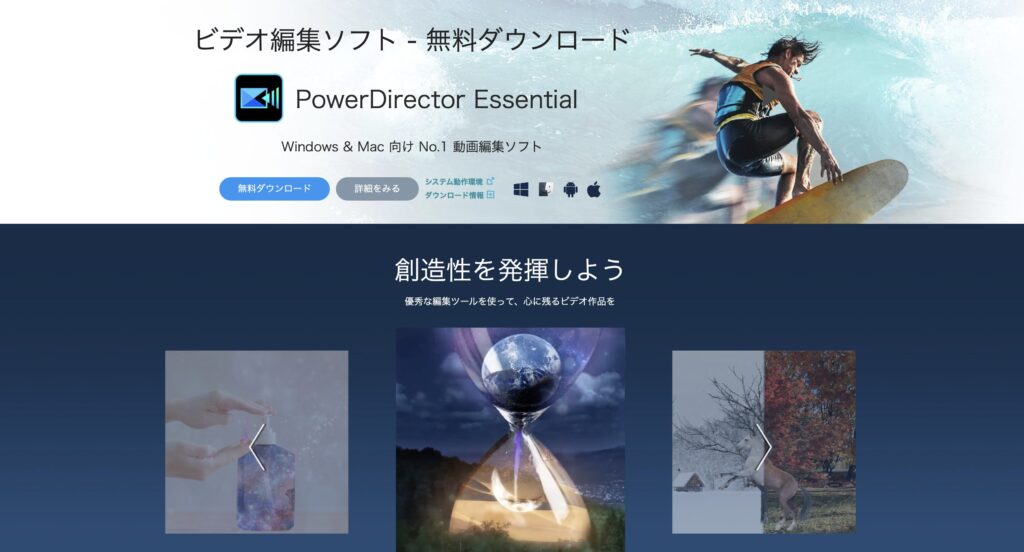皆さんはPowerDirector(パワーディレクター)という動画編集ソフトをご存じでしょうか。
有料で販売されているソフトですが、無料版もありかなりの動画編集を行うことができます。
副業のyoutubeのために、無料の動画編集ソフトとしてもパワーディレクターはおすすめです。
今回は、無料版のPowerDirector (パワーディレクター)で一体何ができるのか、どんな制限がかかってしまうのか等を紹介していきたいと思います。
簡単な動画編集
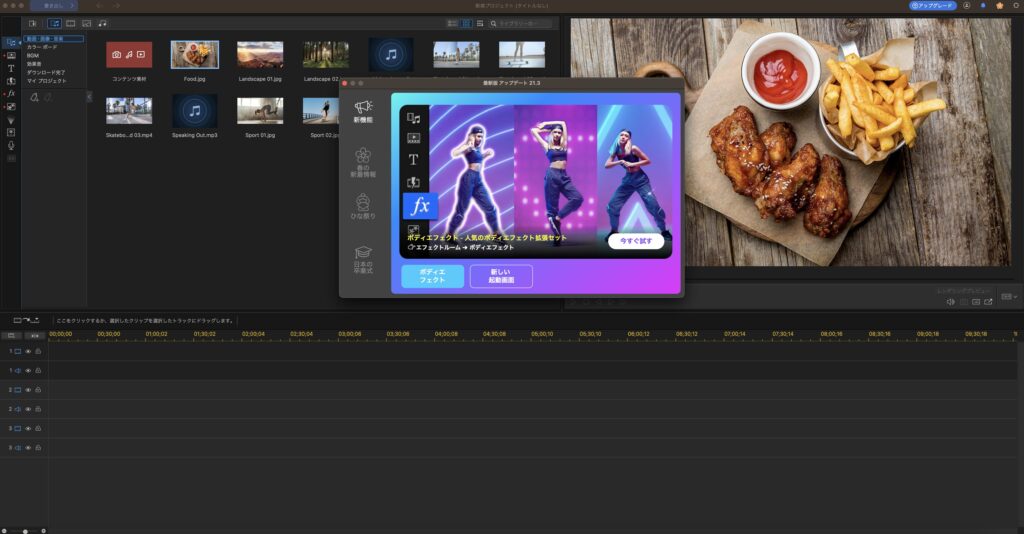
無料版PowerDirectorはEssentialという名称でページがありますが、これをダウンロードしてインストールするとPowerDirector365の無料体験版となります。
PowerDirector365のフル機能を無料で使用できるという感じになるのです。
この無料版PowerDirector (パワーディレクター)でも、動画の切り貼りによる通常の動画編集が可能です。
例えば、動画1と動画2を継ぎ接ぎして一つの動画にすることや、必要のない場面をカットして前後をつなぎ合わせたりすることができます。
他にも動画内にテキストを追加することができ、 タイトルや字幕など、通常のパワーディレクターと同じ作業が可能です。
さらに高度なエフェクト機能やトランジションが使用でき、、 無料版でも有料版と同じようなことができます。
では、なぜ無料版なのというと・・・これは無料体験版だからなんです。
有料と同じ編集が可能なので、有料の体験をしてもらい、購入に結びつけたいという会社の思惑が感じられます。
でも実際に長く使うことが考えると、無料体験版だけでは限度があるんです。
スマホ動画対応
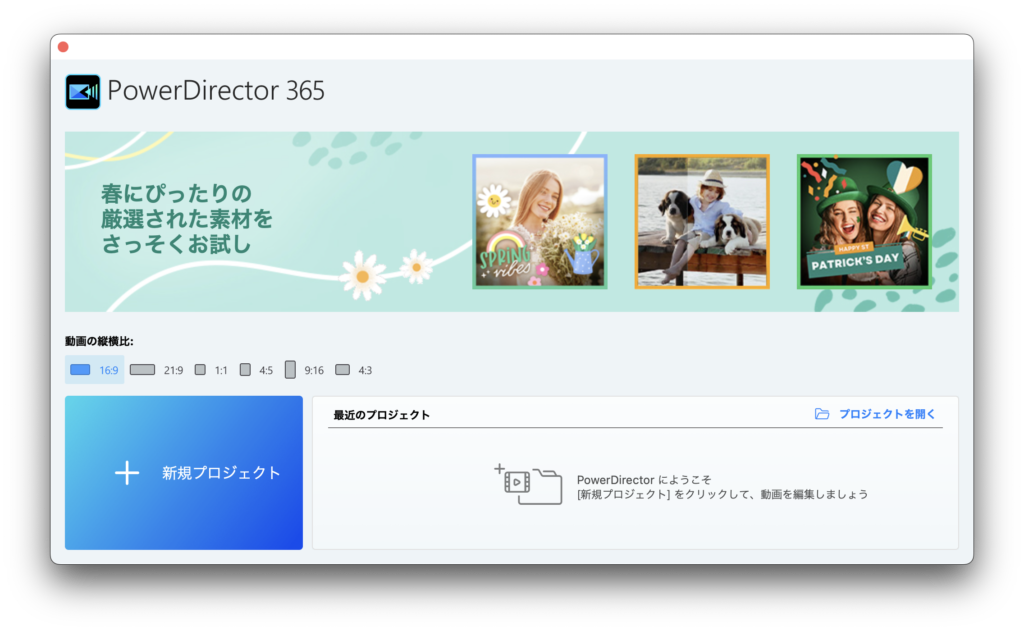
無料版のPowerDirector(パワーディレクター)でも、YouTube shortsやTikTokなどの、 スマホ向けの動画のアスペクト比にも対応しています。
例えばスマホ向け動画を作りたいけど、どの編集ソフトをダウンロードすればいいかわからない時は、 とりあえず無料版のPowerDirector(パワーディレクター)をダウンロードしてみましょう。
BGMを入れる
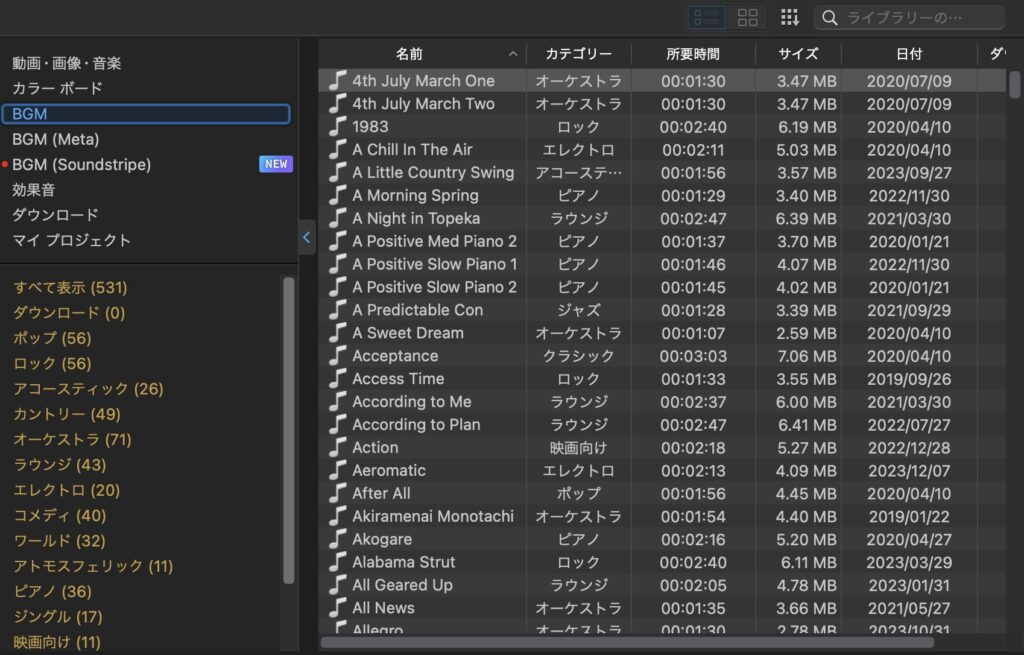
パワーディレクターは、WAV・ MP3・ WMA・ M4A・OGGファイルからBGMを挿入することが可能です。
また自身でナレーションを入れたりも、通常の動画編集で音楽をつけたりする作業がフルで使用可能です。
さらにはサイバーリンクであらかじめ用意されている楽曲を使うことができます。
BGMや楽曲は、切り取りやトリミングを行うことで、長さを調整することももちろん可能です。
また、音量調整やキーフレームを追加してフェードアウト・フェードインなど、簡単に楽曲の編集もすることができます。
出力機能
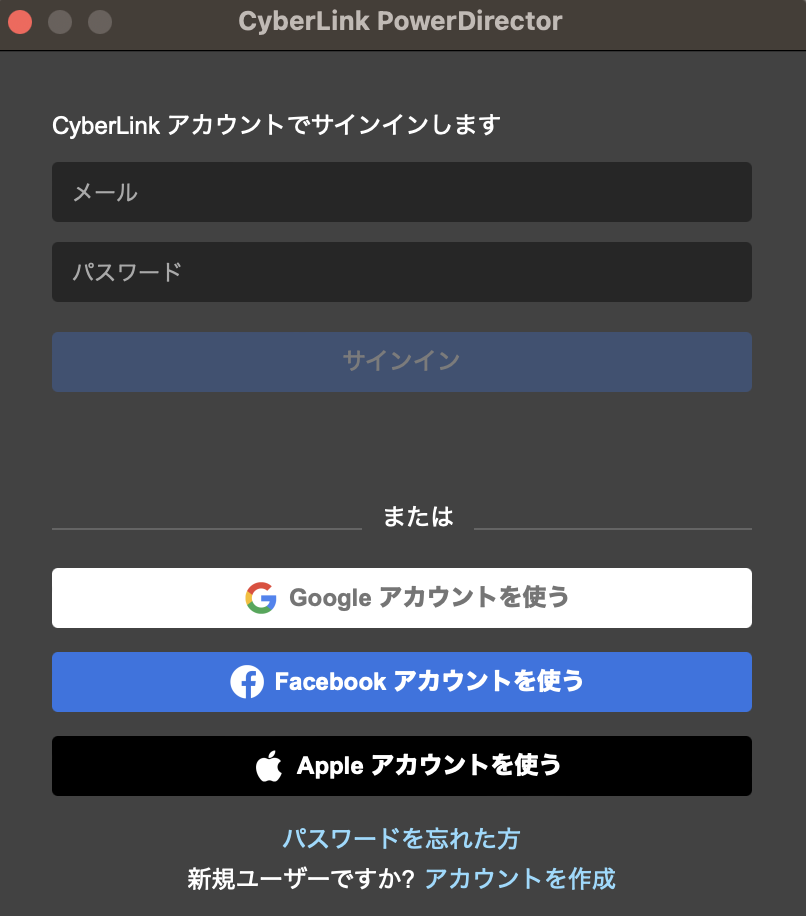
PowerDirector(パワーディレクター)の無料版もファイルを出力することができます。
ただファイルを出力するのには、PowerDirector(パワーディレクター)の販売元のCyberLinkアカウントにログインする必要があります。
CyberLinkアカウントを持っていなければ、アカウントの新規作成かGoogleアカウント、Facebookアカウント、Appleアカウントでログインしてください。
有料版と違い、出力ファイルには制限がかかってしまいます。
制限の内容は以下に説明します。
無料版の制限
ウォーターマークが入る

PowerDirector365の無料体験版でフルに機能が使えるからといっても、無料版では多少制限が設けられています。
特に一番重要なポイントになることが、出力ファイルにウォーターマークが入ってしまうこと。
無料版で誕生日や結婚式等のイベント用の映像を作りたかった・・・なんてお考えの方にはかなりのマイナスポイントになるでしょう。
無料版で、いくらPowerDirector365のフル機能を使えたとしても、せっかく作った動画ファイルに「PowerDirector」と文字が入っていたらちょっと幻滅。
せっかくの動画も、知っている人が見たら「無料版で作ったのか・・・」と分かってしまいます。
そこまで気にはならないという方や、練習の為、もちろん製品版の購入前に体験してみたいなんて方には、問題ありません。
しかし、ごり押しではありますが、強引にウォーターマークを消すこともできます。
無料版パワーディレクターのロゴ(ウォーターマーク)を消す方法
用意するもの
・無料版パワーディレクター
・Googleフォト
①パワディレでの動画編集時に下画像のような黒い枠をクロマキーで合成しておく
(この時にウォーターマークの黒枠が完全に隠れるようにすること) pic.twitter.com/O0zOQHp7Se— えぬぜろ (@0_Omelette_rice) March 26, 2022
素材の使用制限
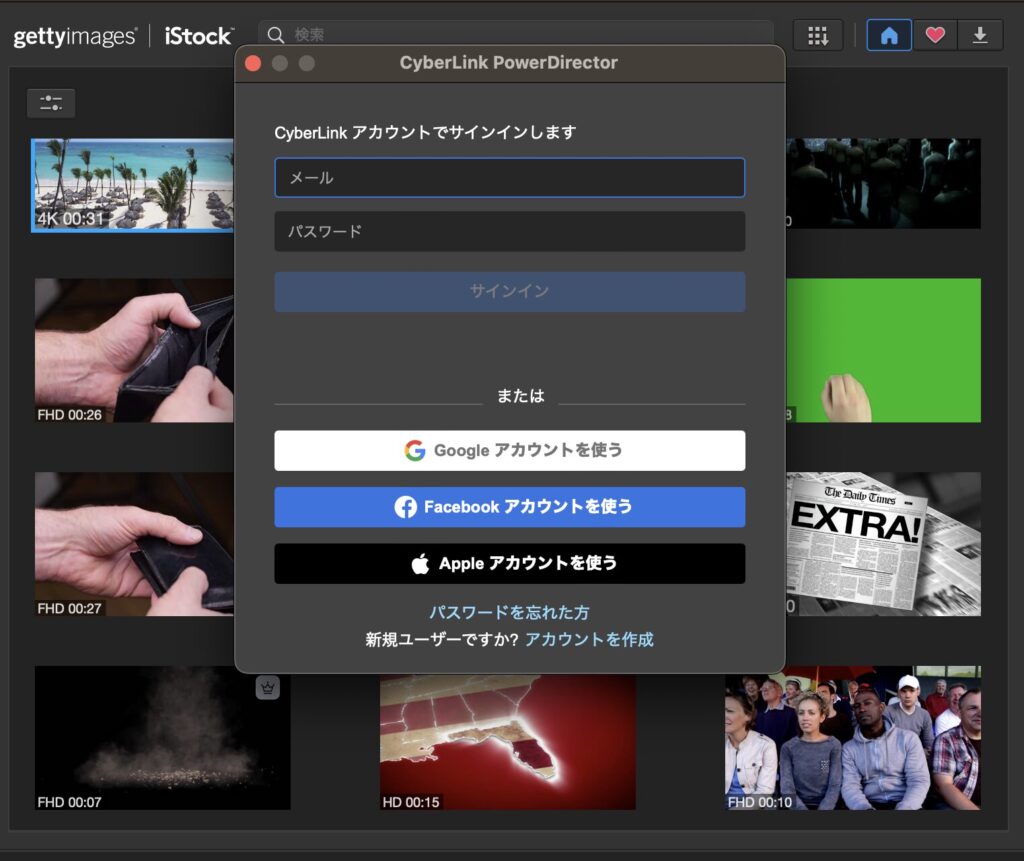
PowerDirectorは海外の有料素材サイトGetty ImagesとiStockと連携しています。有料版ではもちろんGetty Imagesの動画や写真素材を使用することができ、それをダウンロードして自身の編集する動画に取り入れることが可能です。
それでは無料版では、やっぱり使えない・・・と思いきや、Getty Imagesからダウンロードすることが可能でした。
FHDの動画素材は難なくダウンロード可能。
しかし4K動画素材は、CyberLinkアカウントにログインが必要です。
無料版だからといってGetty Imagesの素材を全く使用できないことはありませんでした。(すべての素材はチェックしていません)
有料版へアップグレードのすすめ
無料版の場合、何かと有料版へのアップグレードを要求されます。
Getty Imagesの素材を使用する時、プレミアム素材のエフェクトを使用する時、動画を出力する時など、有料版へのアップグレードをおすすめされます。
これはあくまで無料体験版なので、製品版を勧めてくるのは仕方がないこと。
有料版へのアップグレードを要求が不快なら、有料版を使うか他の動画編集ソフトを選ぶしかありません。
情報送信
パワーディレクターは無料体験版だとしても、製品改善プログラムの目的で情報収集されてしまいます。
クラッシュしてしまった際のレポートがメインのようですが、匿名のようです。
勝手な情報収集が怖かったり疑念がある方は、インストールするのはやめておきましょう。
製品改善プログラムの目的で、体験版においても、説明なしに匿名の情報を収集したり、CyberLink のバックエンド サーバーにクラッシュ レポートを送信する場合があります。
引用:CyberLink
インストールしてから30日間経過したら機能に制限がかかる
パワーディレクターの無料版Essentialは、インストールしてから30日間はほぼ無制限に使うことができますが、 30日を超えてしまうと多くの機能に制限がかかってしまいます。
プレミアム機能や動画素材などが対象になるでしょう。
しかし、制限がかかってない素材のみを使用すれば、今まで通り出力することができます。
ただ、出力する際には今まで通りウォーターマークが入ってしまうので、気になる方は無料版を使い続けるのはやめた方が良いのかも知れません。
CyberLinkにログインしなければ出力できない
上記でも触れていますが、無料版の場合CyberLinkログインしなければ動画の出力ができません。
ログインすれば出力は可能になります。 見出し 良い評判・口コミ 無料版を使用した際の口コミもご紹介させていただきます。
制限がかかってしまうものの、使いやすいという口コミが多いです。
AviUtl懐かしいな!
高校の時使ってたわ。
無料で拡張性もいいしね。
PowerDirectorも使いやすかった。
次はFilmoraが気になってる。— コンディー@山梨県 (@k238zz_0601zz) February 26, 2024
パワーディレクターめっちゃ使いやすい!#動画編集
— かっちゃん@田舎暮らし (@foreman_mma) January 14, 2023
このように肯定的な意見が多く、初心者の方にも受け入れられています。
デメリット
- ウォーターマークが入る
- 素材の使用制限
- 有料版へのアップグレードを要求される
- ファイル出力にはCyberLinkアカウントにログインが必要
無料版パワーディレクターをがおすすめな人
PowerDirector(パワーディレクター)の無料版がおすすめな方は、 PCでの動画編集が初めてで、動画編集ソフトのどれを入れればわからない方です。
インストールしてから30日間だけですが、有料版のPowerDirector365の殆どの機能を使えるため、 動画編集初心者の方にどのような機能があるかわかりやすいためおすすめです。
また、パワーディレクターの購入を考えていて、実際に体験してみたいという方にもおすすめです。
パワーディレクターの無料版のダウンロード方法
パワーディレクターの無料版はCyberLinkの公式サイトからダウンロードすることができます。
こちらの公式サイトの無料ダウンロードというボタンをクリックすることで、 セットアップソフトのダウンロードが始まります。
セットアップソフトを起動し、インストールを開始することでダウンロードすることができます。
よくある質問
よくある質問として、パワーディレクターの無料版のままずっと使い続けた方がいいのか、 という質問があります。
結論から言いますと、気に入ったら製品版を使いましょう。
インストールしてから30日間を過ぎてしまうとプレミアム素材が使えなくなったりと機能制限がよりかかってしまうため使いにくくなります。
どうしても今後も使いたいなら製品版を購入するのがベストです。
30日以内だとしても、ファイル出力の際にはウォーターマークによる透かしも入ってしうので、どうしても本格的な動画を作りたい方は、 有料版を購入することをおすすめします。
まとめ
まとめると、PowerDirector(パワーディレクター)の無料版は初心者の方にとてもおすすめです。
PowerDirector Essentialという名称で見つけた方は、PowerDirector365の機能をフルで使うことができる体験版だと考えてください。
操作もわかりやすく、簡単に動画編集が行えるためPCでの動画編集が初めての方は、 パワーディレクターの無料版をダウンロードすれば大丈夫です。
最初の30日間だけではありますが、有料版のプレミアム機能も使えるので、 動画編集ソフトがどんなものか理解するためにもとてもおすすめできます。
気に入ったら有料版へアップグレードするのがおすすめ。
有料版のPowerDirector365はサブスク版。月額517円から利用できるため、コスパもかなり良いです。
PCでの動画編集ソフトに迷っているのでしたら、とりあえずパワーディレクターの無料版をダウンロードして使ってみて、 それから使用感を確認してみると良いでしょう。
こちらもCHECK
-

PowerDirector(パワーディレクター)の種類と機能の違いを明瞭解説!詳細な機能や価格の違いを理解して購入しなきゃ損をする!!
PowerDirector(パワーディレクター)は、イベント用に動画作成を頼まれたり、また趣味で編集を始めたい人、またはこれからYouTuberとして動画を作っていきたい人にとって、使いやすく高機能な ...
続きを見る
関連記事
- PowerDirector Ultimateの基本的な使い方から副業で役立つ高度な機能を紹介!パワーディレクター365との違いは何?
- PowerDirector(パワーディレクター)のサブスクリプション版と買い切り版のどっちがお得?サブスク版PowerDirector365とPowerDirector Ultimateを徹底比較!!
- PowerDirector(パワーディレクター)は商用利用できるの?YouTubeで収益化を目指したい人は必見!ポイントを押さえよう!!
- なぜサブスクが良いの?PowerDirector365(パワーディレクター365)の特徴とメリットはこれ!
- PowerDirectorの安全性は大丈夫?動画編集ソフトで売れている理由と安全性について解説!!